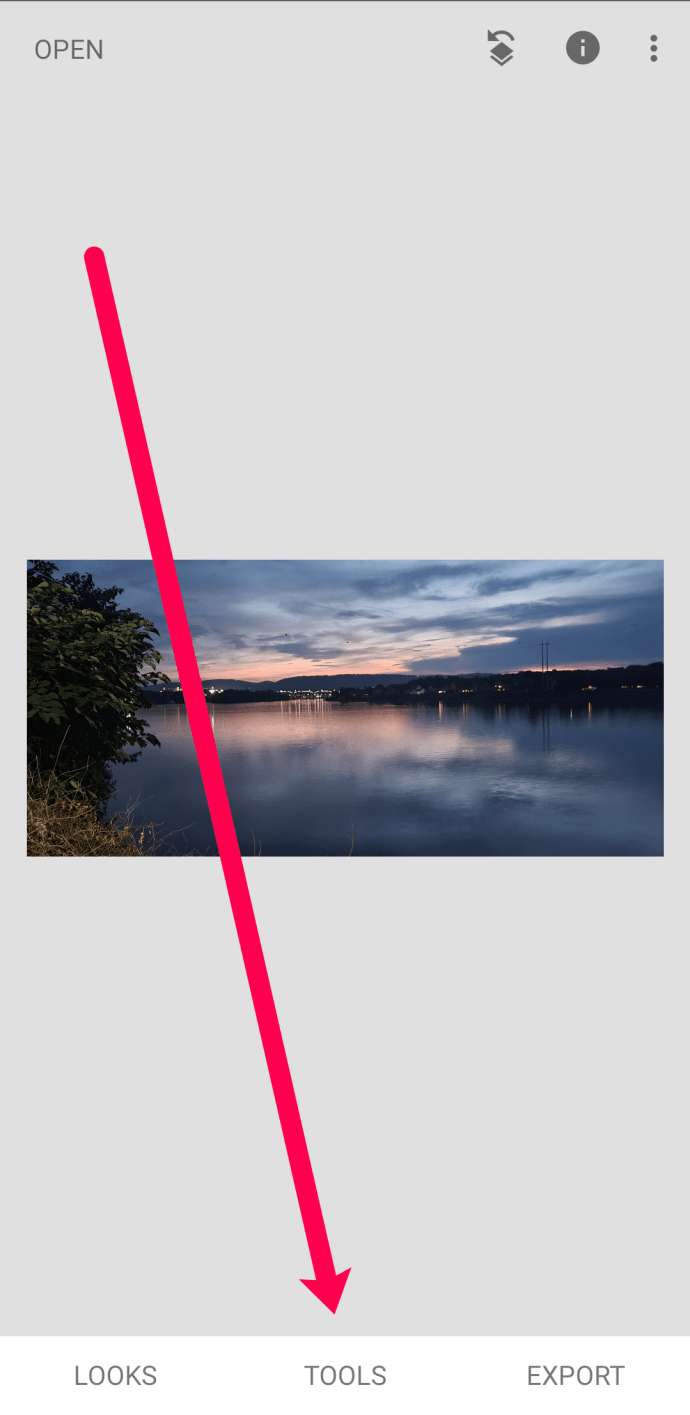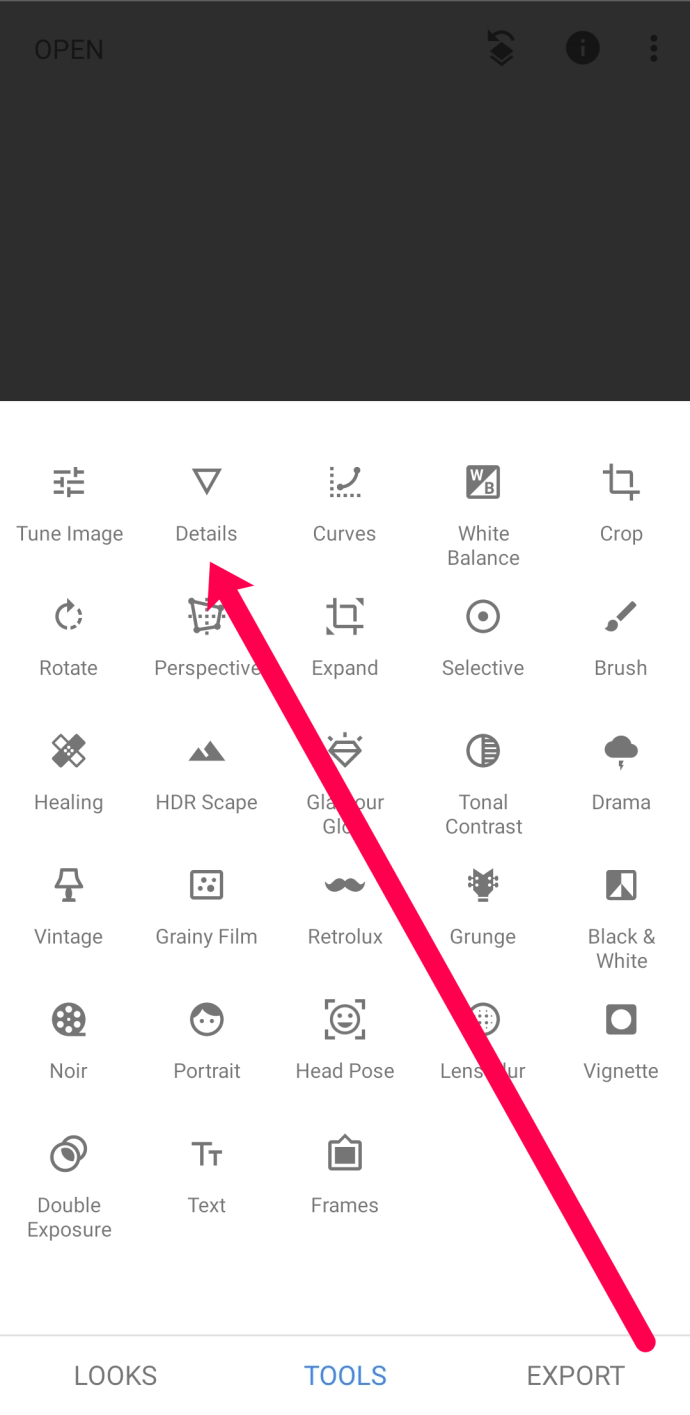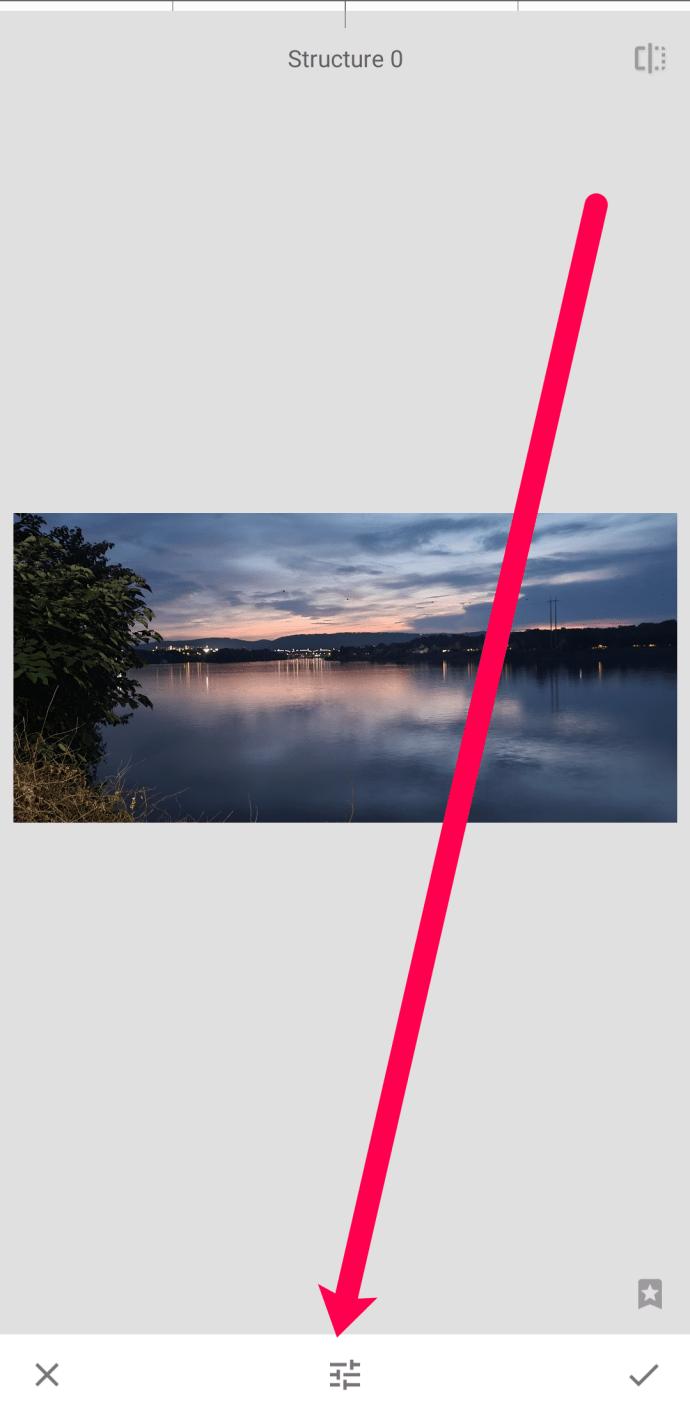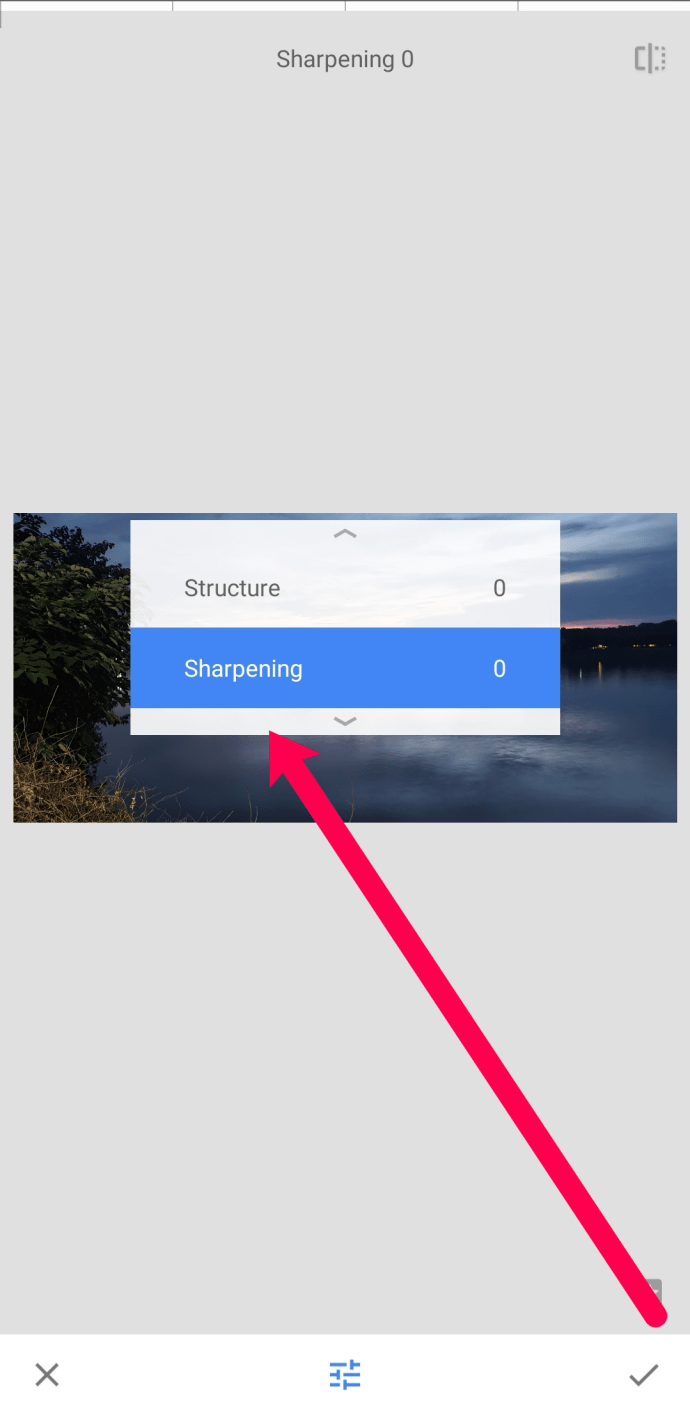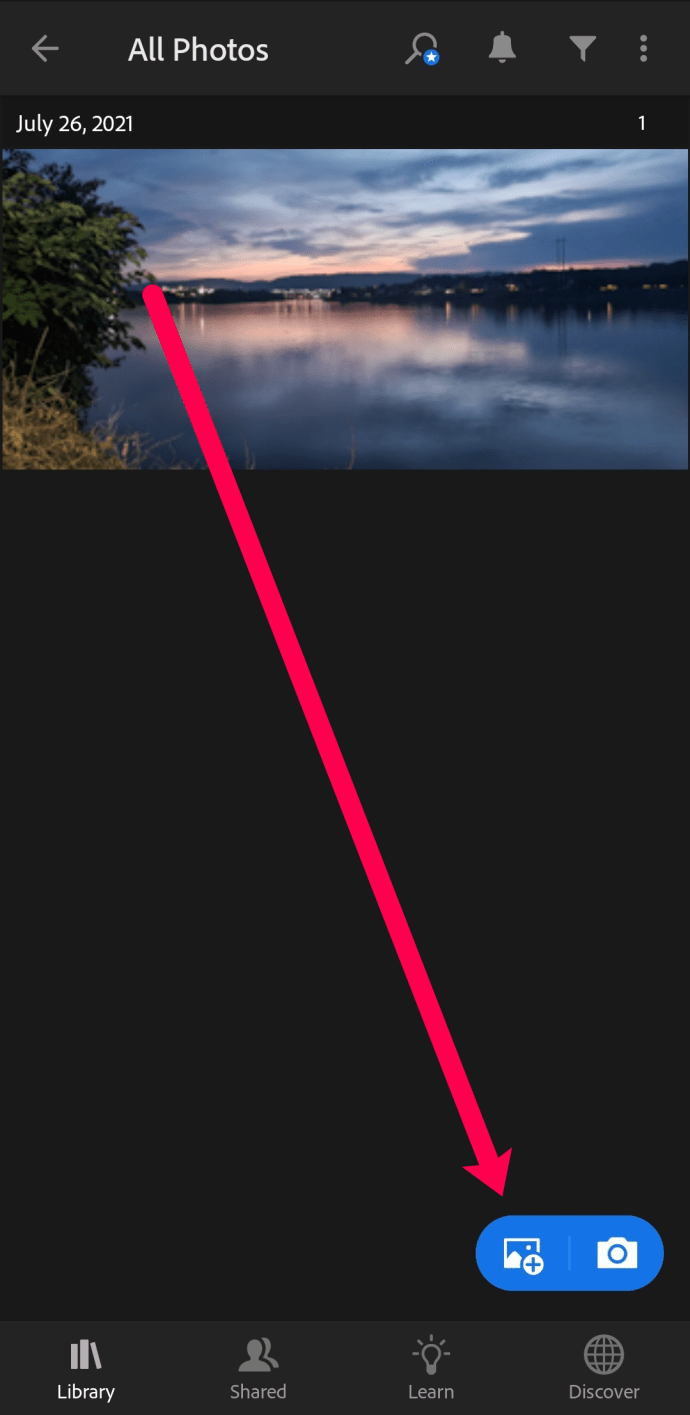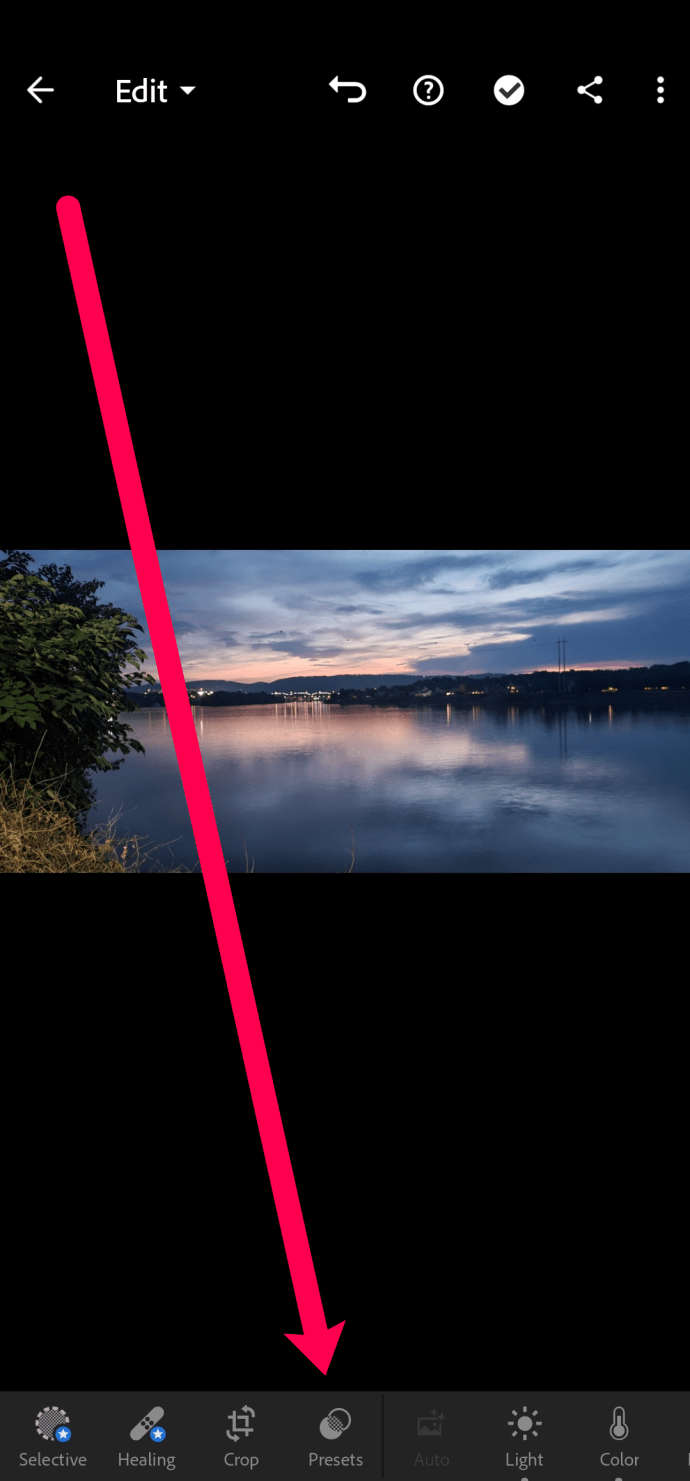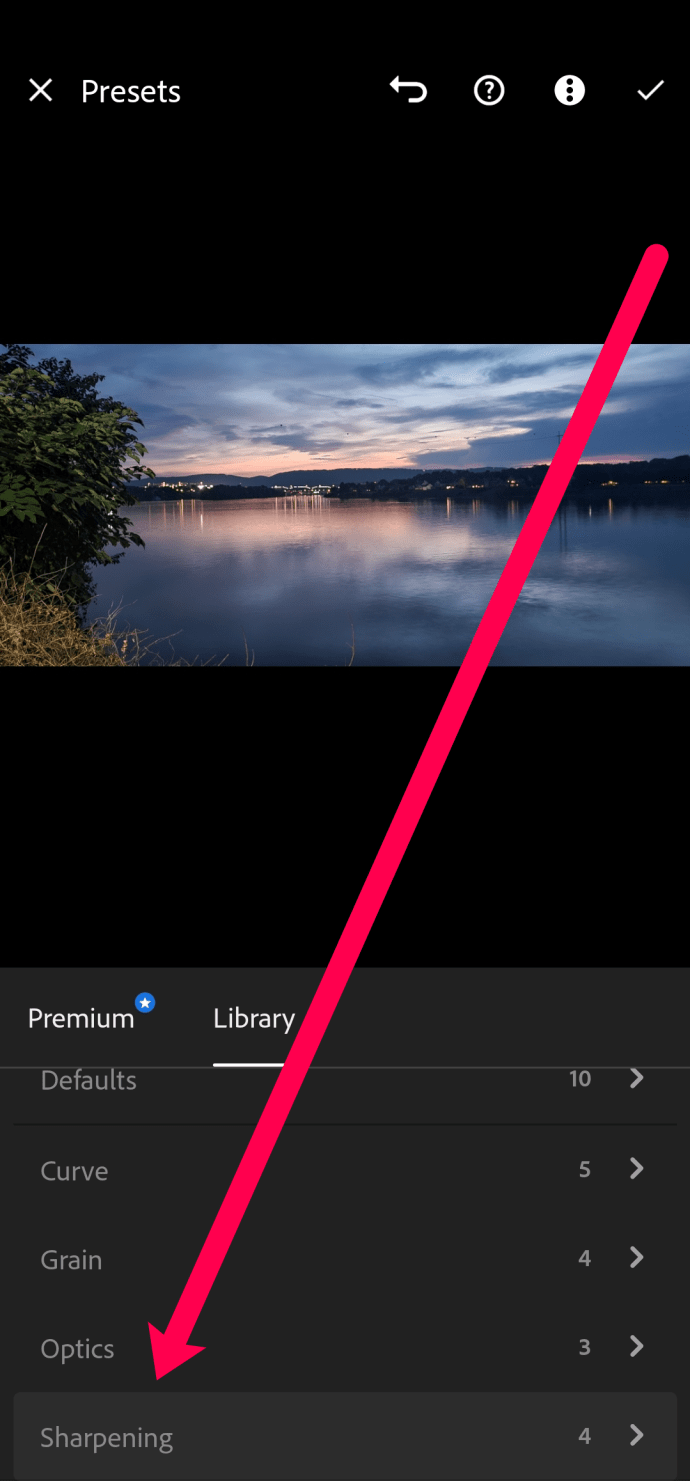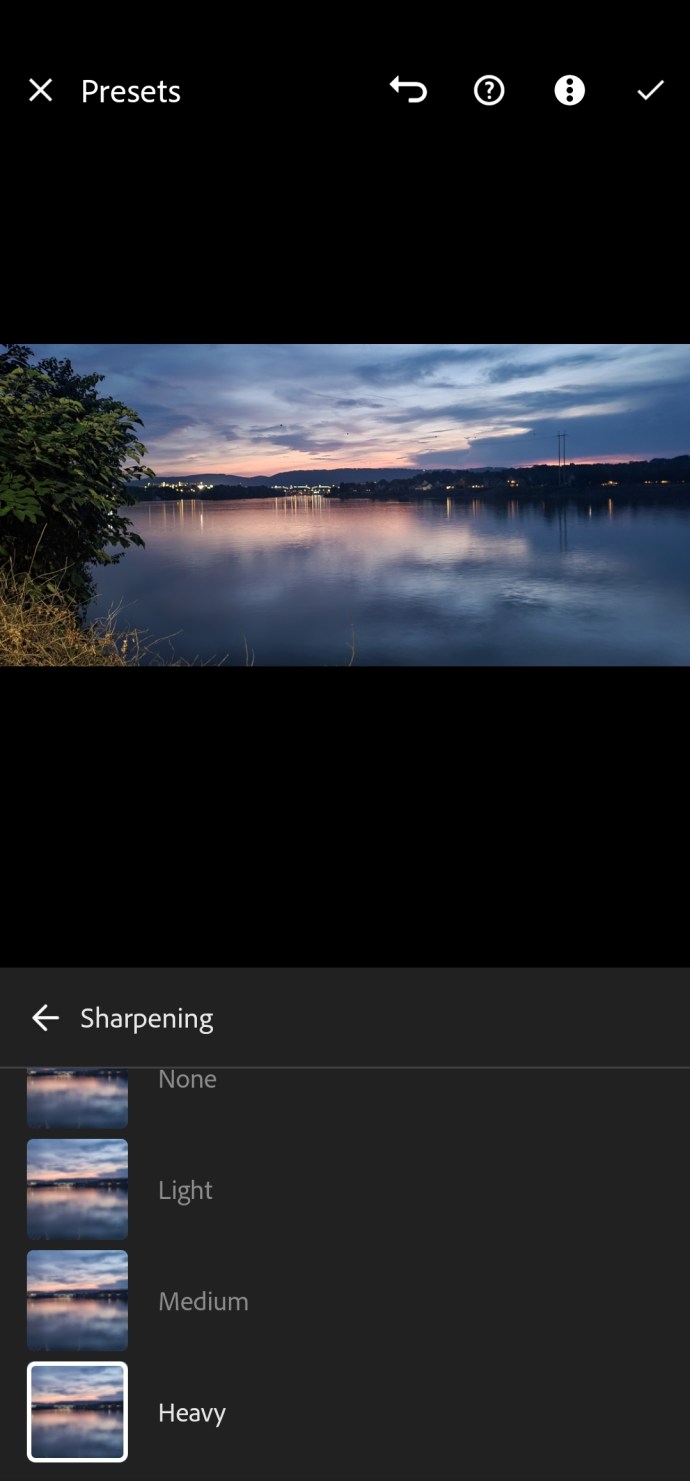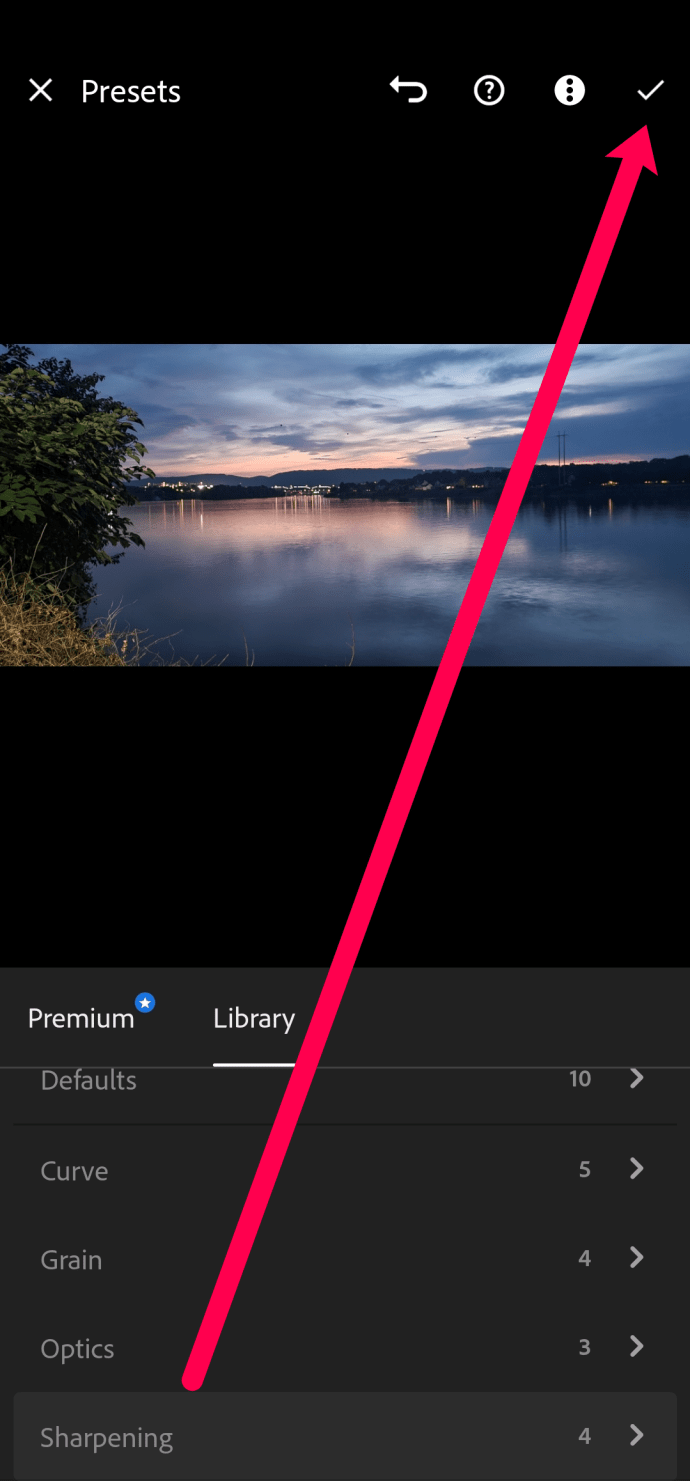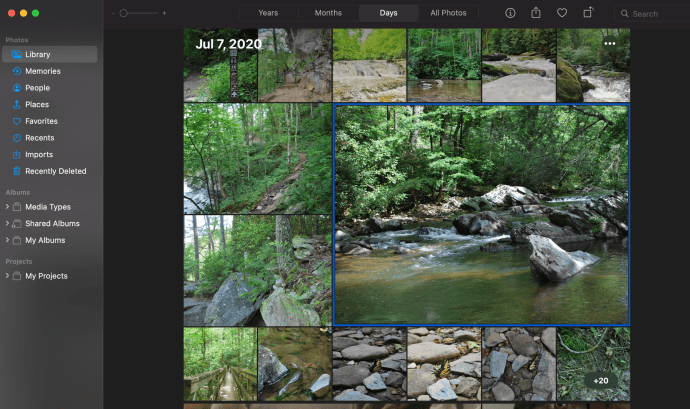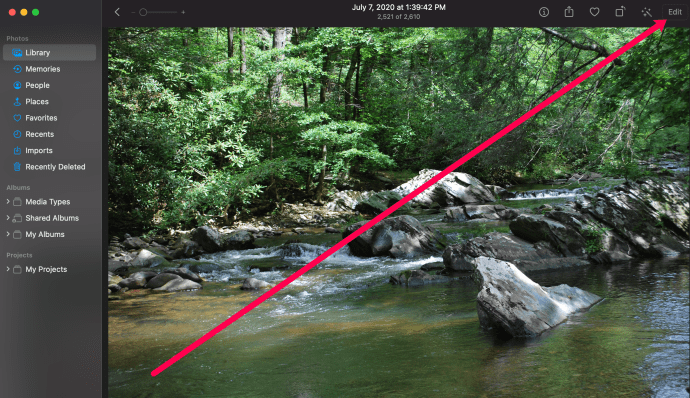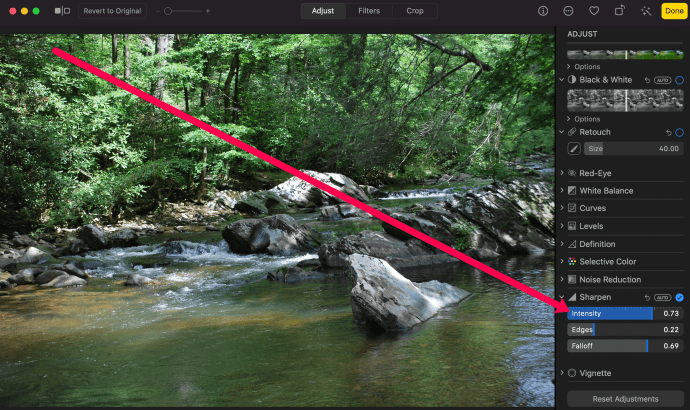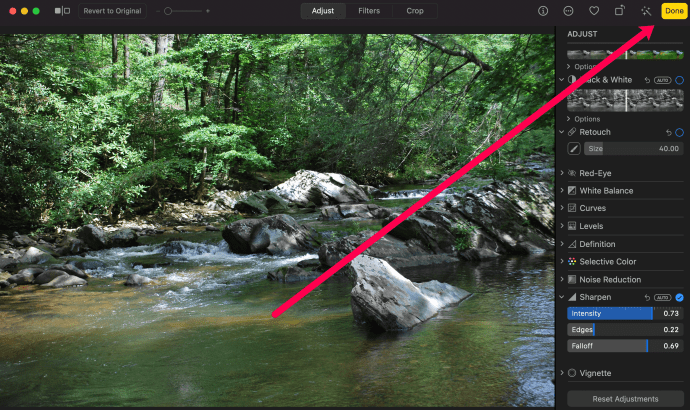Kameras tehnoloģiju sasniegumi pēdējo desmitgažu laikā ir tik ļoti uzlabojuši mūsu fotoattēlus. Taču tie joprojām var būt izplūduši vai izkropļoti atkarībā no apgaismojuma, kustības un citiem faktoriem. Par laimi, ir veidi, kā varat labot savus nepilnīgos fotoattēlus.

Šajā rakstā tiks parādīts, kā labot izplūdušos fotoattēlus, izmantojot dažādas programmatūras.
Kā labot izplūdušos fotoattēlus
Mūsdienās mums ir jāuzņem un jārediģē fotoattēli, atrodoties ceļā un no jebkuras vietas. Šajā sadaļā mēs apskatīsim mobilo ierīču un galddatoru iespējas.
Kā izlabot izplūdušos fotoattēlus mobilajās ierīcēs
Neatkarīgi no tā, vai izmantojat planšetdatoru vai viedtālruni, ir dažas pārsteidzošas trešo pušu lietojumprogrammas, kas izlabos jūsu izplūdušos fotoattēlus. Vēl labāk ir tas, ka varat izmantot šīs lietotnes gan Android, gan iOS ierīcēs.
Snapseed
Snapseed ir vienkārša un populāra fotoattēlu rediģēšanas lietojumprogramma, kas pieejama Google Play veikalā un Apple App Store. Lūk, kā varat to izmantot, lai padarītu asākus savus fotoattēlus:
- Atveriet Snapseed un pieskarieties “+”, lai rediģētu savu izplūdušo fotoattēlu.
- Pieskarieties Rīki lapas apakšā.
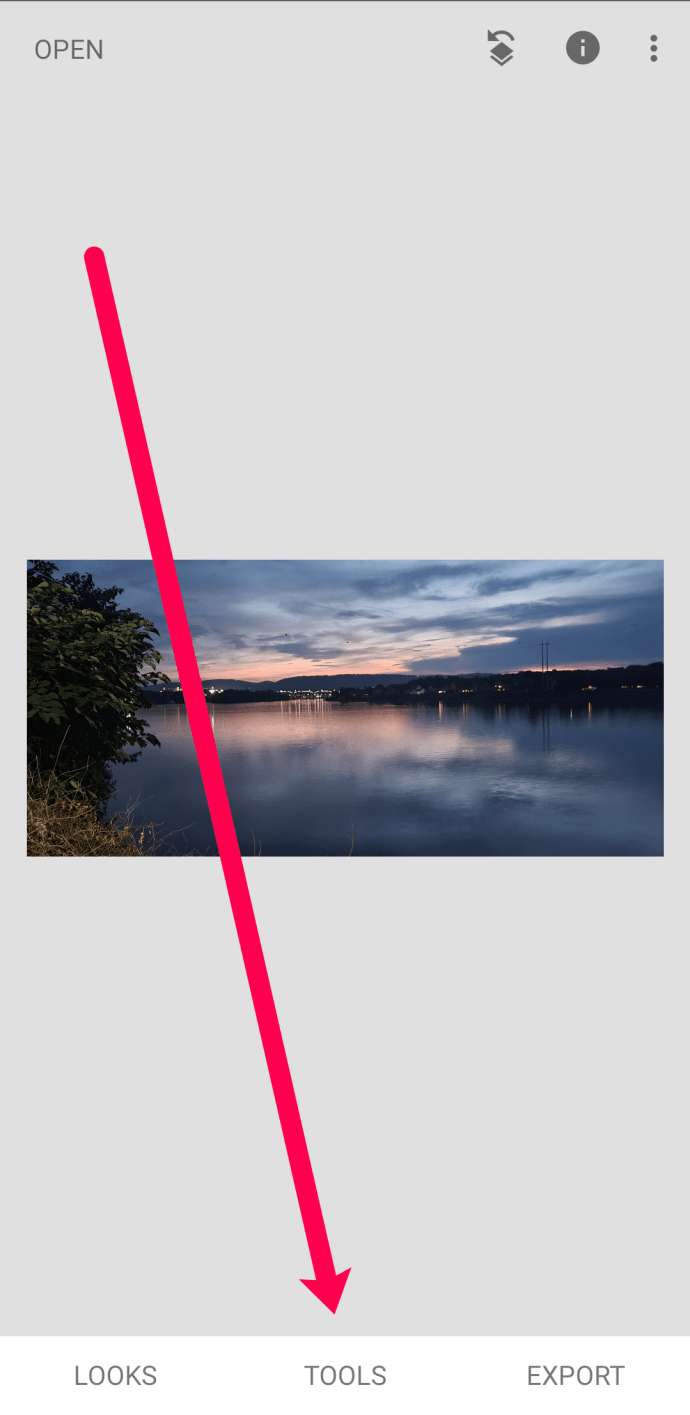
- Pieskarieties Sīkāka informācija rediģēšanas izvēlnē.
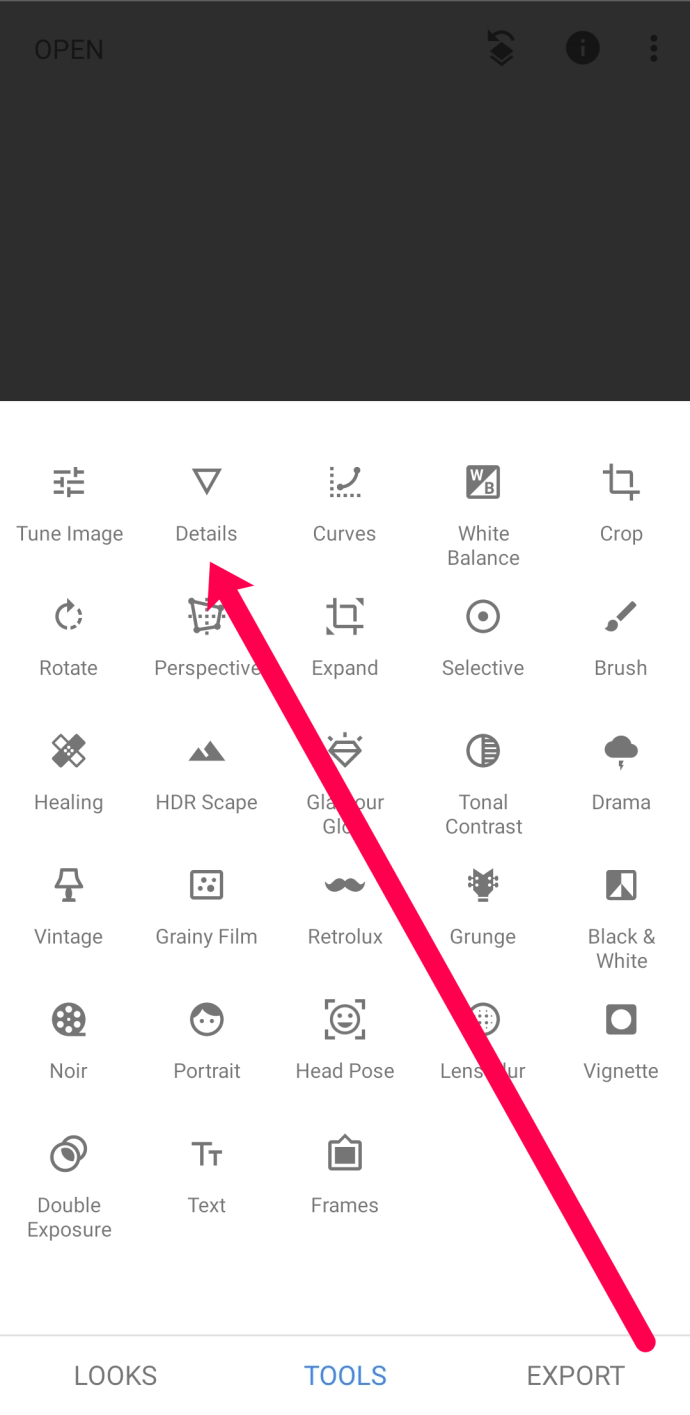
- Pieskarieties atlases opcijai lapas apakšējā centrā.
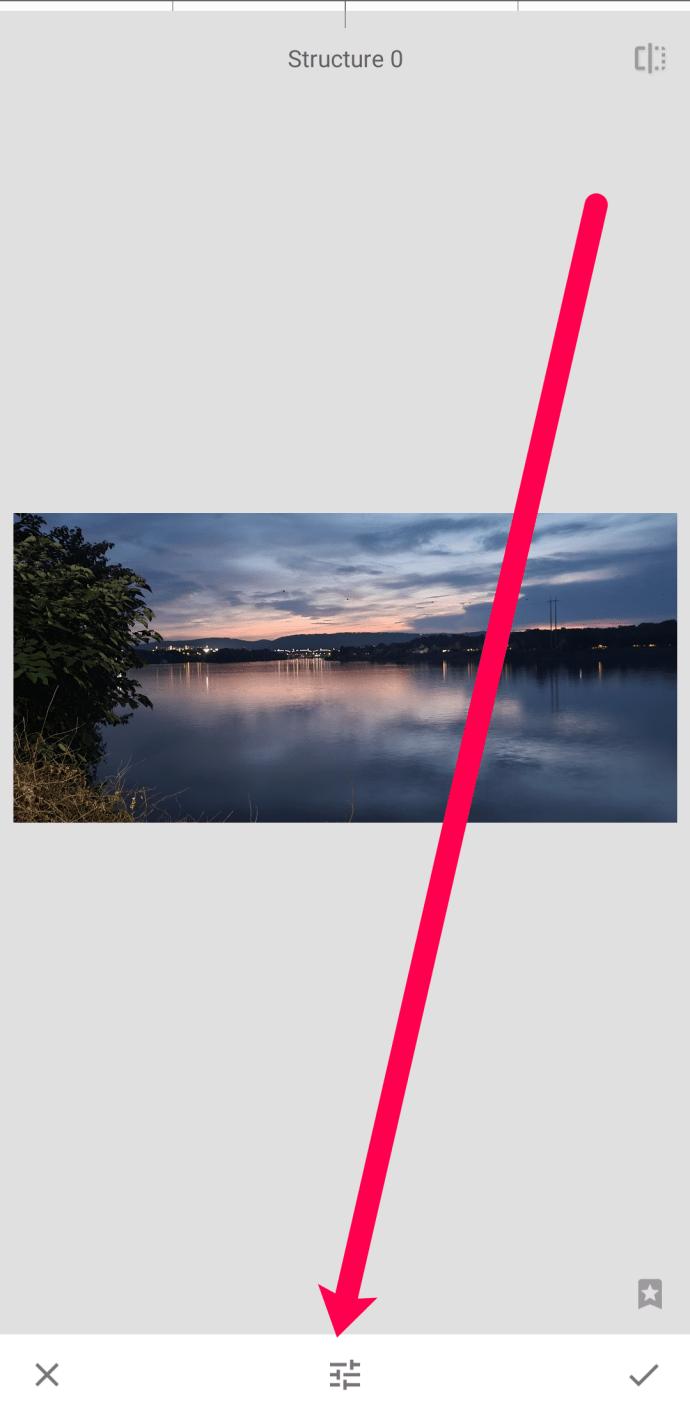
- Ritiniet līdz Asināt un izmantojiet slīdni, lai pielāgotu fotoattēlu.
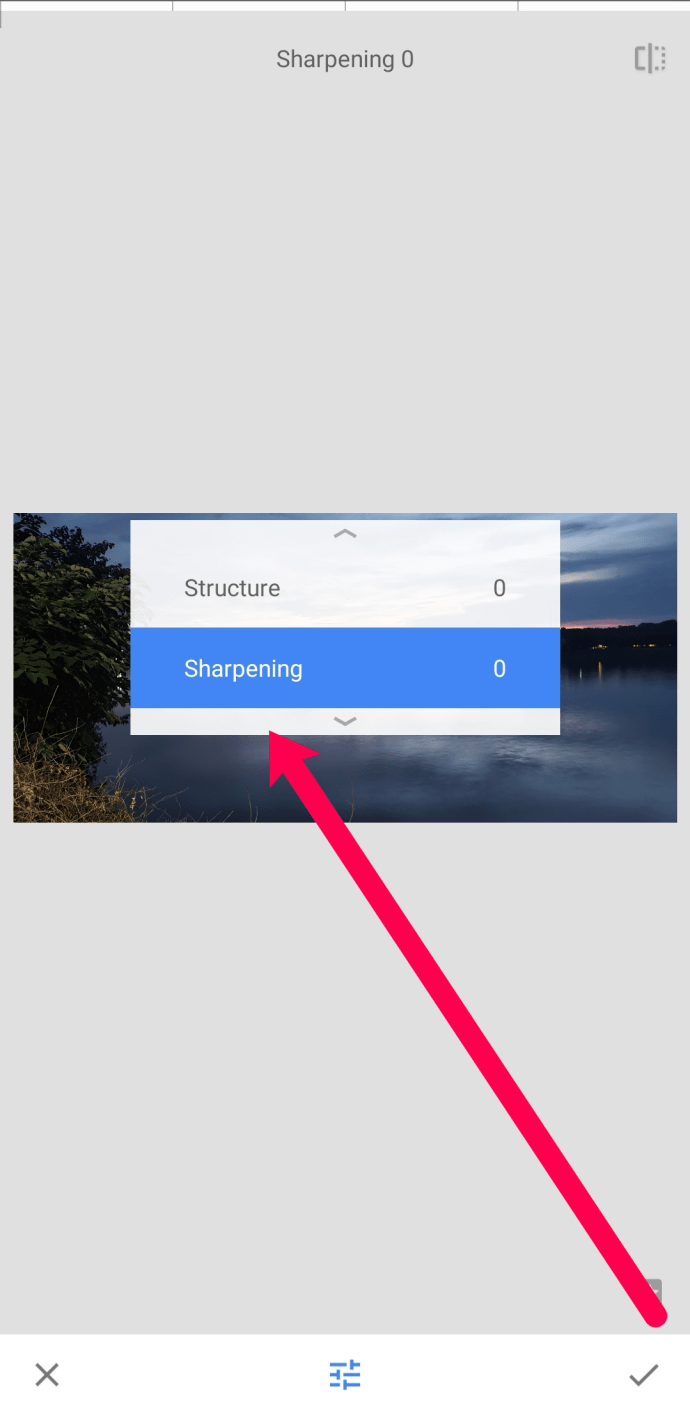
Kad esat pabeidzis veikt pielāgojumus, apakšējā labajā stūrī pieskarieties atzīmei. Pēc tam varat lejupielādēt fotoattēlu savā ierīcē bez ūdenszīmēm un bez maksas.
Adobe Lightroom
Adobe Lightroom ir vēl viena lieliska lietojumprogramma, ko varat izmantot, lai bez maksas un ceļā salabotu izplūdušos fotoattēlus. Par laimi šī lietotne ir pieejama arī Google Play veikalā un App Store. Tālāk ir norādīts, kā izlabot šo izplūdušo fotoattēlu.
- Atveriet Adobe Lightroom savā mobilajā ierīcē un pieskarieties fotoattēla ikonai ar simbolu “+”. Augšupielādējiet savu izplūdušo fotoattēlu. Pēc tam pieskarieties tai, lai atvērtu redaktoru.
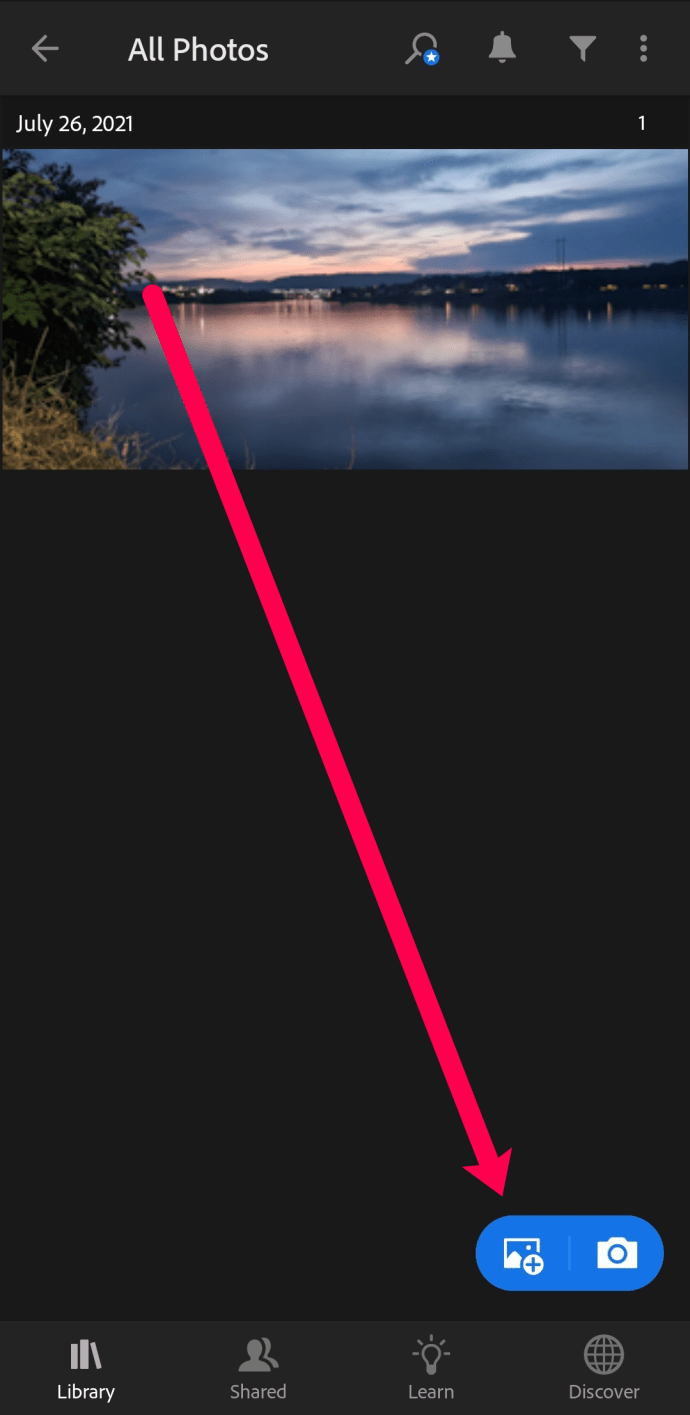
- Pieskarieties Sākotnējie iestatījumi apakšā.
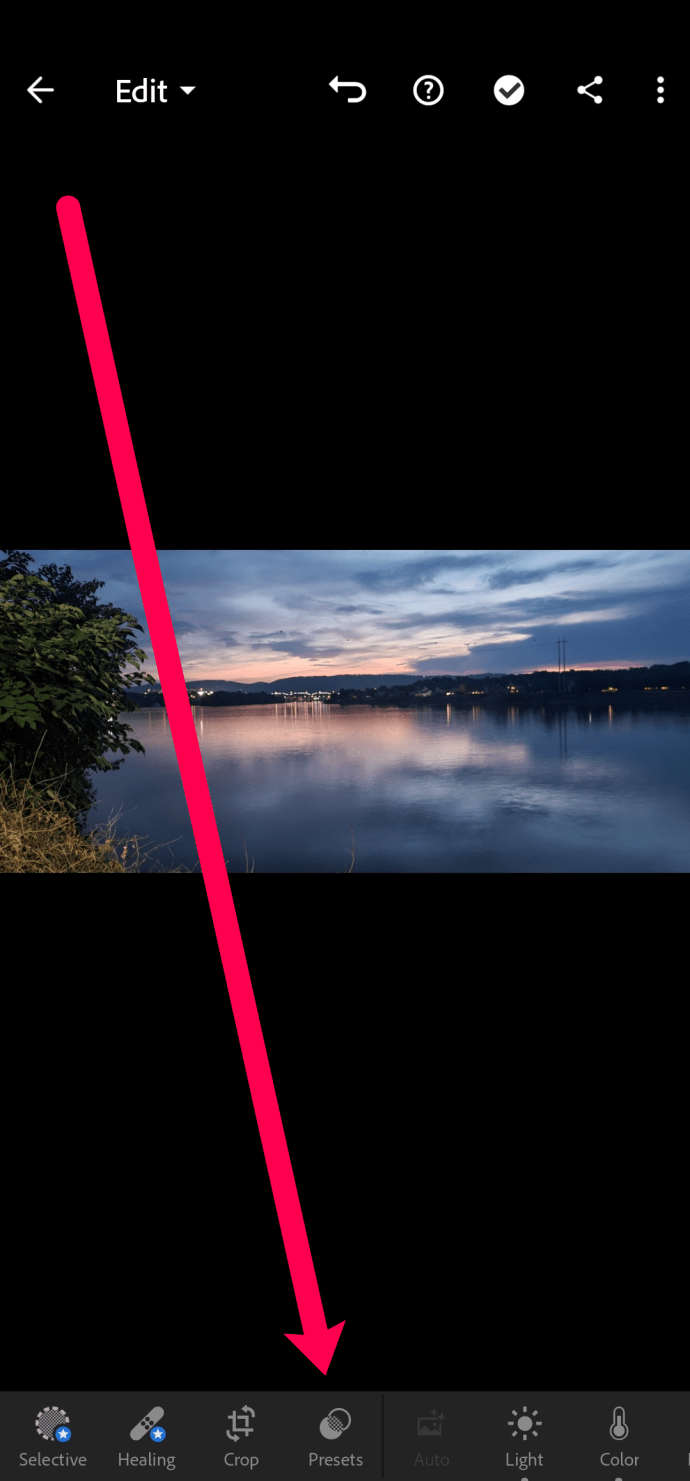
- Pieskarieties Asināšana.
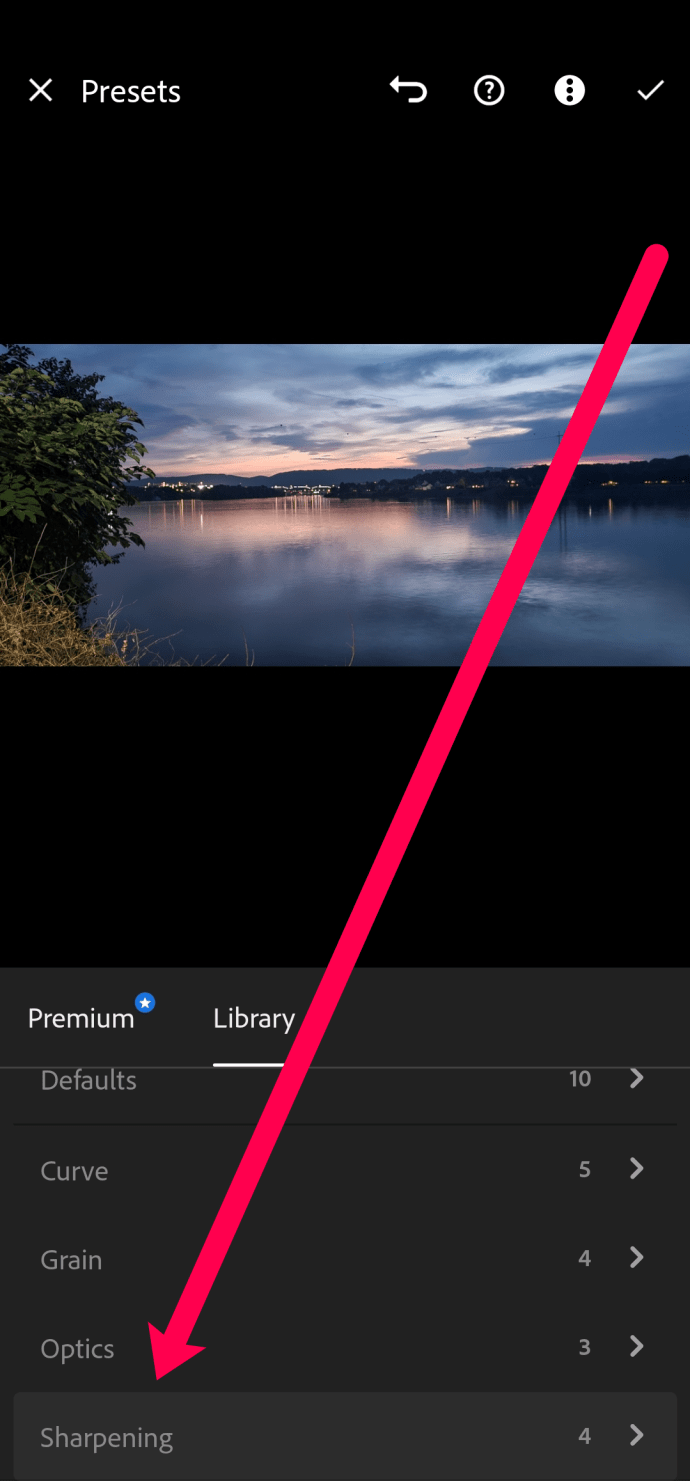
- Izvēlieties vajadzīgo asuma līmeni, pamatojoties uz fotoattēla izplūdumu.
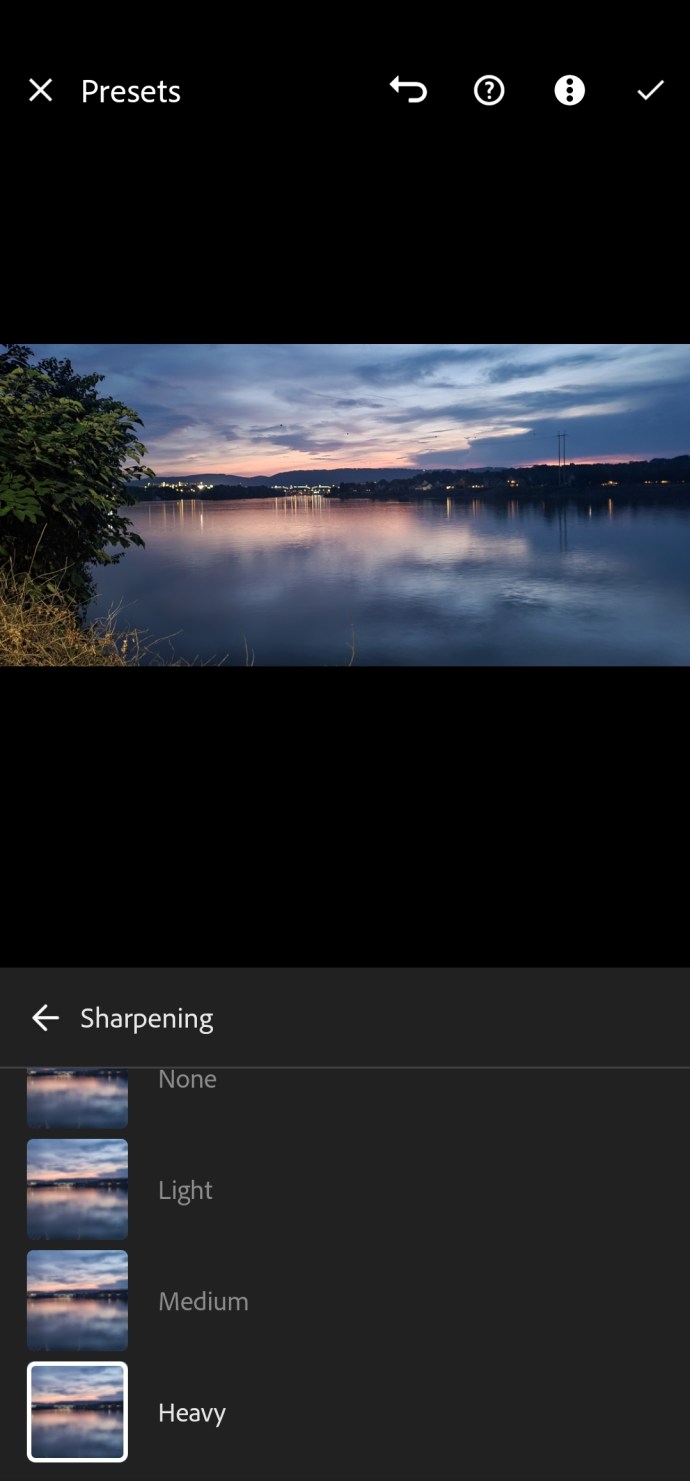
- Pieskarieties atzīmei augšējā labajā stūrī, lai saglabātu veiktās izmaiņas.
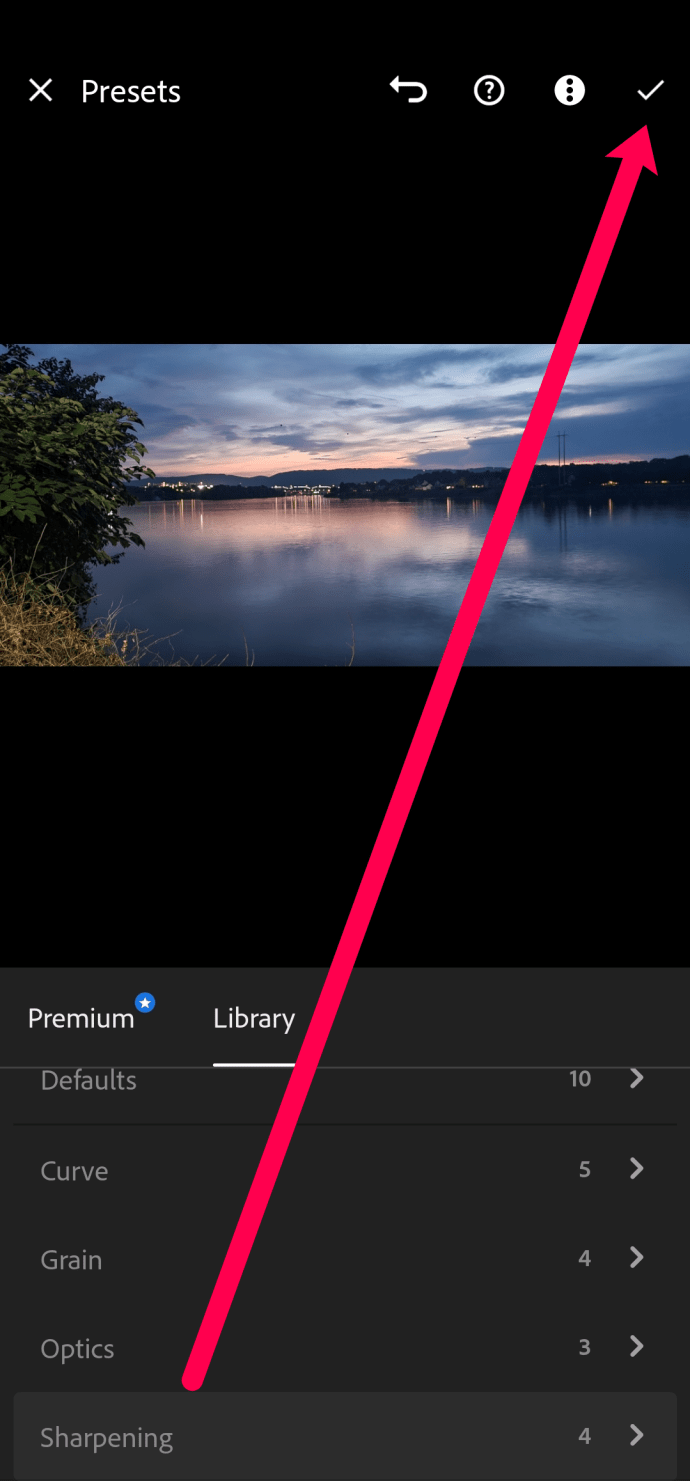
Abas šīs lietotnes ir viegli lietojamas, bezmaksas un ļoti noderīgas izplūdušo fotoattēlu labošanai.
Kā labot izplūdušos fotoattēlus Mac datorā
Mac lietotāji var izmantot vietējās rediģēšanas programmatūras priekšrocības, lai notīrītu izplūdušos fotoattēlus. Process ir patiešām vienkāršs, ja veicat šīs darbības:
- Savā Mac datorā atveriet lietotni Fotoattēli un atlasiet fotoattēlu, ar kuru vēlaties strādāt.
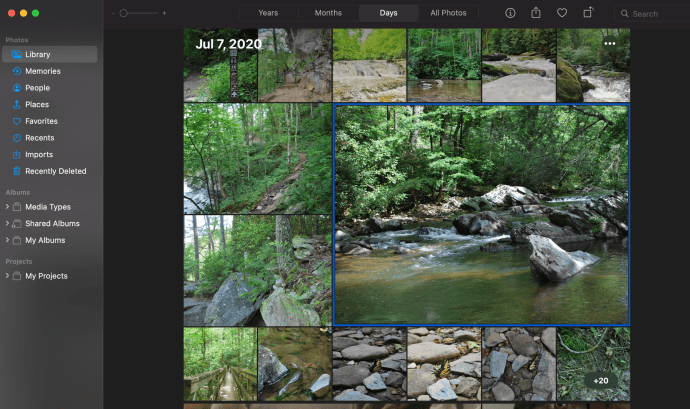
- Klikšķis Rediģēt augšējā labajā stūrī.
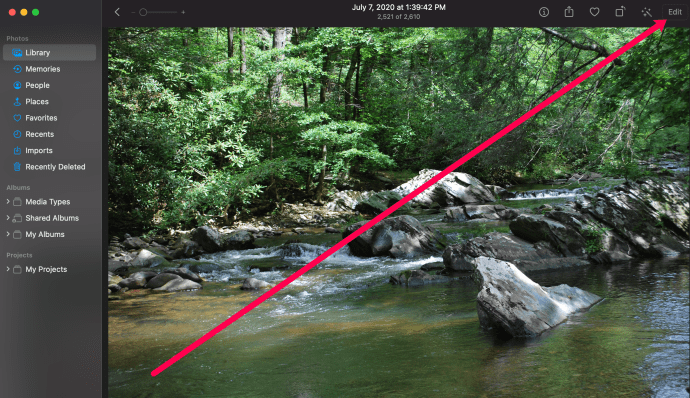
- Klikšķis Asināt izvēlnē pa labi. Pēc tam pārvietojiet slīdņus, lai veiktu nepieciešamos pielāgojumus, lai fotoattēls nebūtu tik izplūdis.
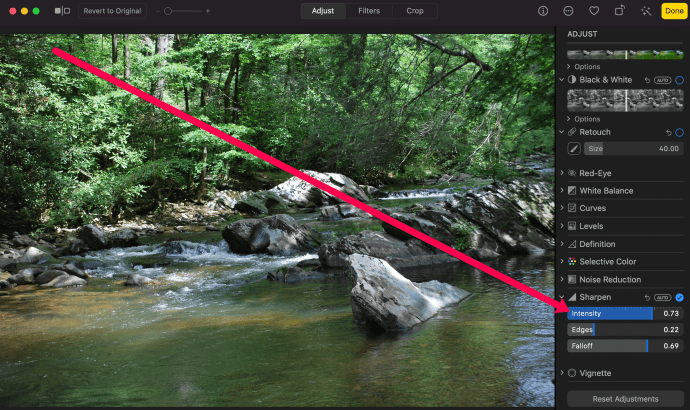
- Kad esat pabeidzis fotoattēla rediģēšanu, noklikšķiniet uz Gatavs augšējā labajā stūrī.
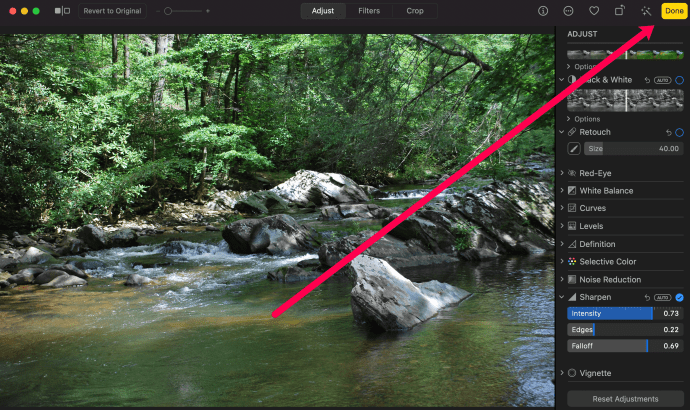
Tagad jaunā un uzlabotā fotoattēla versija tiks parādīta lietotnē Fotoattēli.
Izlabojiet izplūdušos fotoattēlus datorā, izmantojot vietni Paint.net
Personālo datoru lietotāju rīcībā ir ekskluzīva programmatūra Paint.net. Tāpat kā citas mūsu apspriestās metodes, arī vietne Paint.net ir bezmaksas, viegli lietojama un lieliski piemērota, lai padarītu jūsu fotoattēlus mazāk izplūdušus. Jums būs jāsāk, lejupielādējot rediģēšanas programmu šeit.

Par laimi vietnei Paint.net ir daži triki, lai palīdzētu mazināt dažas manas sliktās fotografēšanas prasmes. Viena no tām ir iespēja padarīt asāku nefokusētu vai izplūdušu attēlu.
- Atveriet Paint.net un atveriet attēlu, kuru vēlaties rediģēt.
- Atlasiet Efekti, Fotoattēls un pēc tam Asināt.
- Izmantojiet slīdni, lai padarītu attēlu asāku. Bīdiet no kreisās puses uz labo, lai asinātu.
- Atrodiet vislabāko līmeni un atlasiet Labi.
- Saglabājiet attēlu.
Lai atrastu pareizo līmeni, būs jābīdās uz priekšu un atpakaļ, bet jūs to uzzināsit, kad to redzēsit. Iet pārāk tālu, un attēls kļūst izkropļots un krāsa var pazust. Neejiet pietiekami tālu, un jūsu attēls paliks nedaudz izplūdis.

Aizmiglojiet fonu, vienlaikus saglabājot objektu Paint.net asu
Un otrādi, ir gadījumi, kad apzināta attēla aizmiglošana var radīt brīnumus. Piemēram, aizmiglojot attēla fonu, objekts izlec un var radīt diezgan māksliniecisku efektu. Šajā kontekstā objekts ir attēla centrālais elements, daļa, kuru vēlaties saglabāt asumu, kamēr viss pārējais ir izplūdis.
- Atveriet Paint.net un atveriet attēlu, kuru vēlaties rediģēt.
- Nospiediet Ctrl + A, lai atlasītu visu.
- Nospiediet Ctrl + C, lai kopētu visu.
- Nospiediet Ctrl + Shift + V, lai visu ielīmētu jaunā slānī. Apakšējā labajā stūrī vajadzētu parādīties jaunam slāņa lodziņam, 1. slānim (vai fonam) un 2. slānim.
- Kreisajā pusē esošajā rīku izvēlnē atlasiet dzēšgumiju.
- Mainiet otas platuma izmēru, lai varētu ērti nosegt attēla objektu.
- Atzīmējiet mazo izvēles rūtiņu blakus 1. slānim vai Fons, lai to noņemtu.
- Izdzēsiet objektu, izmantojot vienmērīgas dzēšanas kustības, lai iekļautu visu attēlu. Jūs redzēsit pelēku un baltu lodziņu, kurā izdzēsīsit, neuztraucieties, tas ir labi.
- Atzīmējiet mazo izvēles rūtiņu blakus 1. slānim vai Fons, lai to atlasītu. Tēmai tagad vajadzētu atgriezties.
- Atlasiet Effects, Blur un Gaussian Blur.
- Izmantojiet slīdni, lai atlasītu izplūšanas līmeni un redzētu, cik lielu objektu aptvērāt.
Būs nepieciešams nedaudz eksperimentēt, lai uzņemtu objektu un piedāvātu attēlam pietiekami daudz izplūšanas, lai tas izceltos.
Padomi asāku attēlu uzņemšanai
Lai gan attēlu rediģēšanas rīki ir ļoti labi savā darbībā, tie nav maģiski. Mēs kā fotogrāfi esam atbildīgi par labu kadru uzņemšanu. Šeit ir daži padomi, ko saņēmu no sava profesionāla fotogrāfa drauga, lai uzņemtu asākus attēlus.
Pareizi turiet kameru/tālruni
Kameras vibrācija ir viens no lielākajiem izplūdušo attēlu vaininiekiem. Turiet kameru abās rokās, mēģiniet atbalstīties uz kaut kā, piemēram, sienas, koka vai cita, un dariet visu iespējamo, lai paliktu nekustīgs. Ideālā pasaulē jūs izmantotu statīvu, taču tas ne vienmēr ir iespējams.
Slēdža ātrums
Ja izmantojat kameru, nevis tālruni, pareiza aizvara ātruma izmantošana var ievērojami uzlabot attēla kvalitāti. Jo lielāks ir aizvara ātrums, jo mazāka ir izplūdušu attēlu iespējamība.
Apertūra
Ja izmantojat ātru aizvara ātrumu, jums ir jāpalielina arī diafragmas atvērums. Eksperimentējiet, lai savam fotografēšanas stilam atrastu laimīgu vidi starp aizvara ātrumu un diafragmas atvērumu.
Attēla stabilizācija
Daudzos jaunākos tālruņos ar kamerām un atsevišķām kamerām tiek izmantota attēla stabilizācija, kas palīdz samazināt kameras vibrāciju. Tam būs nepieciešams eksperiments, jo tas nāk ar kompromisiem.
Fokuss
Visbeidzot, fokusam ir liela ietekme uz attēlu izplūdumu. Autofokuss ir lielisks, taču tas nav ideāls. Dodiet kamerai brīdi, lai iegūtu labu fokusu, ja iespējams, un pēc tam uzņemiet kadru, ja jums ir manuāls fokuss, trenējieties, trenējieties, trenējieties!